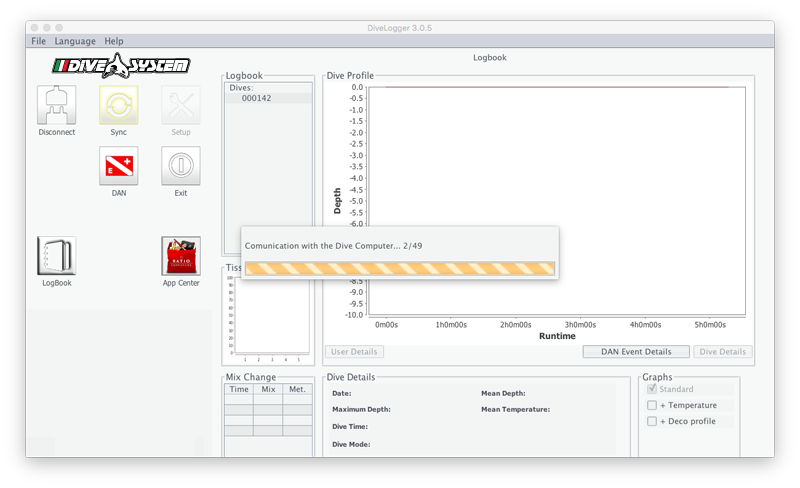Support


Richiede Os X El Capitan o superiore
Clicca qui per scaricare il DiveLogger per computer DiveSystem.
DiveLogger per OS X installazione e primo avvio
> Scarica il DiveLogger per OSX.
> Clicca sulla cartella Download e "ctrl+click" sulla cartella DiveLogger.

> "ctrl+click" sul file"fixSeriale.sh.command" e selezione "Apri con" "Terminale".
(A seconda delle impostazioni di sicurezza del tuo Mac può esserti richiesto una seconda conferma per avviare il file).
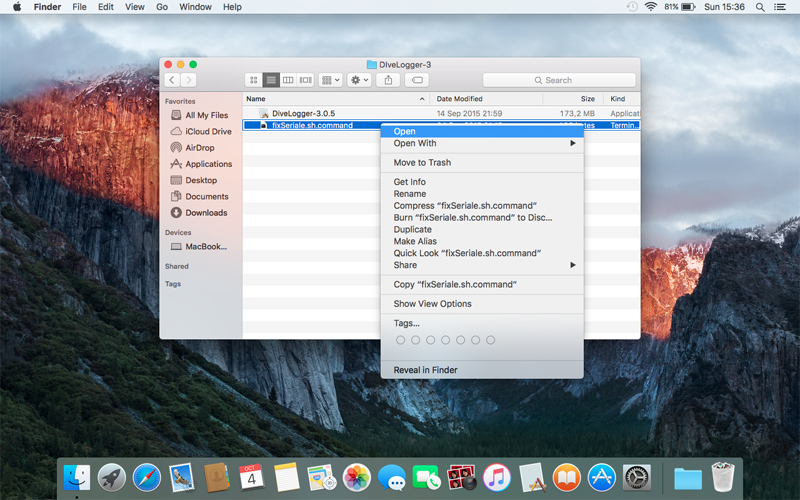

> Nella finesta che si apre digita la password del tuo Mac
(i caratteri della password non vengono visualizzati a schermo) e premi Invio sulla tastiera. Una volta che il procedimento è completato puoi chiudere la finestra.
Per far funzionare correttamente il terminale una password utente è necessaria!
Se non sai come impostare una password per il tuo account segui questo tutorial di Apple

> Apri la cartella "Applicazioni" del tuo Mac ("Vai"-> "Applicazioni") e trascina l'icona del DiveLogger 2.x.x nella cartella per installare il DiveLogger.

> "Collega il cavo USB DiveSystem® al Mac.
> "Ctrl+Click" sull'icona DiveLogger e clicca su "apri" (devi usare la procedura "ctrl+click" solamente la prima volta che avvi il DiveLogger.)

> Seleziona il tuo modello di RATIO® Dive Computer.
> Clicca sull'icona "Setup", seleziona la porta "/dev/tty.usbserial - xxxx" e clicca Conferma.
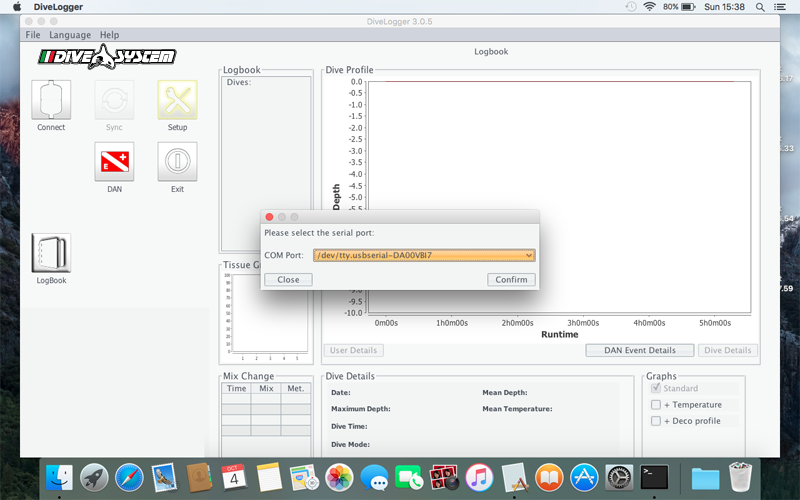
> Attiva la PC MODE sul tuo dive computer (vedi il manuale) e clicca "Connetti"
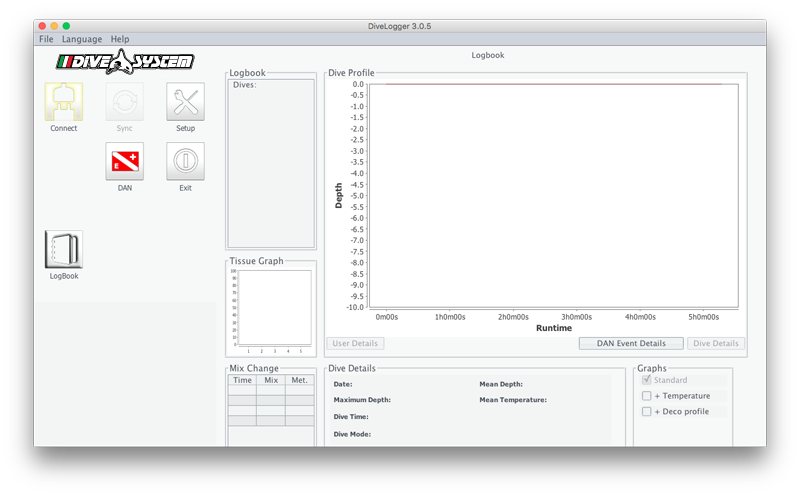
> Una volta collegato l'icona "App center" apparirà.
> Clicca su Sync per scaricare le immersioni dal tuo Dive Computeral tuo Mac.